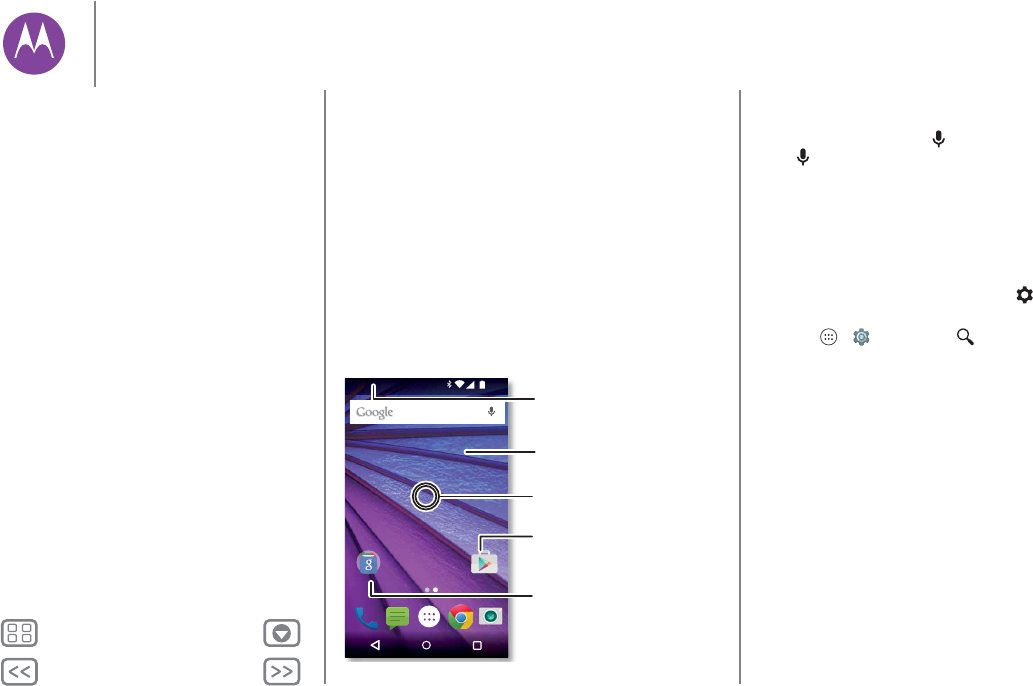-
Hoe herstel ik mijn Moterola G3 naar fabrieksinstellingen Gesteld op 28-4-2021 om 19:52
Reageer op deze vraag Misbruik melden -
het maken van fotos in donker blijven onduidelijk wat kan ik doen?? Gesteld op 30-11-2020 om 14:58
Reageer op deze vraag Misbruik melden -
Op mijn motorola G 3-rd Gen zie ik aan de voorzijde, bovenaan in het midden, het luidsprekertje (langwerpige opening) en rechts de front camera (zwart cirkeltje). Maar daar tussenin zit nog een zwarte ellipsvormige "vlek". Wat is de functie daarvan? Dat kan ik in de handleiding niet terugvinden (of ik kijk verkeerd). Gesteld op 19-6-2020 om 00:30
Reageer op deze vraag Misbruik melden -
In "instellingen" kan ik "opslagruimte" en ook " media verplaatsen" niet vinden.
Reageer op deze vraag Misbruik melden
Ook camera instellen zodat alle nieuwe foto's en video's op sd-card worden opgeslagen lukt niet.
Help! Gesteld op 9-4-2017 om 16:46-
Vele apps van Android kan je niet verplaatsen naar de sd kaart, je kan je foto's wel op de cloud van google plaatsen dan nemen ze geen ruimte in beslag op je smartphone en kan je er altijd aan. Best doe je dat op je laptop en synchoniseer je. Geantwoord op 9-4-2017 om 18:34
Waardeer dit antwoord Misbruik melden
-
-
Na laatste update herhaaldelijk bericht dat Sd-card niet geplaatst!!!!
Reageer op deze vraag Misbruik melden
Na advies op forum nieuwe Sd-card peplaatst en deze werkt prima.
Nu weet ik niet hoe ik de foto's van het interne geheugen van de Moto G 3e gen naar de nieuwe Sd-card kan verplaatsen, want ik krijg steeds de melding dat intern geheugen bijna vol is.
Bij voorbaat dank.
Gesteld op 9-4-2017 om 16:19-
Ga via instellingen naar Opslag en usb, klik op intern geheugen en dan berekend hij de gegevens in het cachegeheugen, klik hierop en nadien in het venster dat verschijnt op ok. Je zult heel wat ruimte vrijmaken. Geantwoord op 9-4-2017 om 18:38
Waardeer dit antwoord Misbruik melden
-
-
Het scheelt heel wat ruimte. Dank!
Waardeer dit antwoord (3) Misbruik melden
Alle foto's naar de Sd-card verplaatsen, kan dat ook en zo ja, hoe?
Kan het probleemloos en is dit ook zinvol? Geantwoord op 9-4-2017 om 20:57 -
mijn belgeluid doet het niet als ik gebeld wordt , van alles geprobeerd via instellingen Gesteld op 11-1-2017 om 00:20
Reageer op deze vraag Misbruik melden-
ik heb het zelfde probleem fout van motorola?? Geantwoord op 1-7-2017 om 13:04
Waardeer dit antwoord Misbruik melden
-
-
Geachte M,
Reageer op deze vraag Misbruik melden
Mijn telefoon moto G3 doet niets meer.
Wat kan er mis zijn.
Met vriendelijke groeten.
Etty Fontijn van der Velde Gesteld op 11-12-2016 om 19:25-
Ga naar je aankooppunt en vraag om de batterij eens te vervangen terwijl je daar bent, zelf vervangen is niet aangeraden en indien het dat niet is heb je geen kosten, je valt alleszins nog onder de garantie van 2 jaar ( of 4 jaar indien je met een mastercard aangekocht heb, na 2 jaar dien je dan je bank te verwittigen en op de uitbreiding garantie beroep doen). Geantwoord op 11-12-2016 om 19:39
Waardeer dit antwoord Misbruik melden
-
-
Toestel op niet storen gezet, maar is niet terug te zetten. Graag uitleg hierover Gesteld op 15-11-2016 om 17:04
Reageer op deze vraag Misbruik melden-
Probeer eens met volledig uit te schakelen en dan terug aan Geantwoord op 15-11-2016 om 21:19
Waardeer dit antwoord Misbruik melden
-
-
Hoe zet ik video en foto's over naar mijn Toshiba laptop.
Reageer op deze vraag Misbruik melden
Bedankt voor uw reactie.
HHr Gesteld op 16-8-2016 om 10:18-
Sluit u toestel aan met een USB poort. Dan op uw toestel van boven naar beneden scrollen. Er verschijnt dan een menu dat vraagt wat je met de foto,s wil doen. Geantwoord op 16-8-2016 om 10:24
Waardeer dit antwoord (1) Misbruik melden
-
-
hoe kom ik aan een nederlandse tekstin mijn smartfoon ? Gesteld op 12-8-2016 om 16:04
Reageer op deze vraag Misbruik melden-
Via instellingen taal kiezen Geantwoord op 13-8-2016 om 00:07
Waardeer dit antwoord (3) Misbruik melden
-
-
Moto G 3rd gen 16 GB met Sandisk Ultra micrSDHC UHS-1 32 GB gekocht en kaart geïnstalleerd als intern geheugen.
Reageer op deze vraag Misbruik melden
Bij verbinding met Windows PC zie ik .Moto G in verkenner, maar bij aanklikken volgt leeg veld.Verplaatsen van foto's of muziek naar Moto niet mogelijk; krijg dan melding " kan item niet kopiëren" en "het apparaat antwoordt niet meer of de verbinding met het apparaat is verbroken"
Weet iemand een oplossing?
Bij voorbaat dank. Gesteld op 13-7-2016 om 15:58-
Als uw gsm aangesloten is aan je PC via een USB kabel, dan ga je met je vinger van de bovenkant van het scherm naar onder. Je krijgt dan een menu te zien, waar je kan kiezen wat je met je foto's gaat doen. Geantwoord op 13-7-2016 om 18:56
Waardeer dit antwoord (1) Misbruik melden
-
-
Ik wil de foto's van de mob G 3e generatie naar de computer copieeren.
Reageer op deze vraag Misbruik melden
Hoe moet dat ? Gesteld op 4-7-2016 om 16:44-
Sluit uw toestel aan met een usb poort.
Waardeer dit antwoord Misbruik melden
Veeg van boven naar beneden op het scherm van je GSM.
Je ziet nu wat je moet doen om foto's te copieeren naar je PC. Geantwoord op 4-7-2016 om 17:40
-
-
Bedankt, het is gelukt Geantwoord op 5-7-2016 om 13:13
Waardeer dit antwoord Misbruik melden -
Tijdens gebruik is mijn Motorola Moto G - 3de generatie - 16GB uitgevallen. Is nog maar 2 dagen oud.
Reageer op deze vraag Misbruik melden
Enkel bij het indrukken van de power toets trilt het toestel maar 1 keer.
Ook al de power en volume down knop al meer dan 2 min ingedrukt.
Stefan
Gesteld op 27-4-2016 om 12:56-
Als het toestel maar 2 daten oud is, zou ik geen dingen uitproberen maar het toestel weer inleveren en omruilen of geld terug. Geantwoord op 13-5-2016 om 00:36
Waardeer dit antwoord Misbruik melden
-
-
Is er al een handleiding motorola moto g 3rd gen 2015 in het Nederlands?
Reageer op deze vraag Misbruik melden
Zo ja, waar kan ik die vinden?
Freek Gesteld op 3-4-2016 om 13:34-
Neen, nog niet beschikbaar Geantwoord op 28-4-2016 om 17:11
Waardeer dit antwoord Misbruik melden
-
-
Heb een software update naar lollipop 6.0 gekregen maar kan hem op de telefoon niet meer vinden Gesteld op 13-2-2016 om 11:02
Reageer op deze vraag Misbruik melden-
Ja klopt. Waar kan ik hem dan op de telefoon vinden? Geantwoord op 13-2-2016 om 11:04
Waardeer dit antwoord (7) Misbruik melden
-
-
waar zit de wekker functie op de motorola 4g derde generatie?
Reageer op deze vraag Misbruik melden
Gesteld op 9-2-2016 om 23:20-
Standaard app Klok: daarna op topregel kiezen uit alamtyd, klokweergave, keukenwekker, chrono. Geantwoord op 6-4-2016 om 17:19
Waardeer dit antwoord (7) Misbruik melden
-
-
Vraag over moto e (2015):
Reageer op deze vraag Misbruik melden
Als ik 's ochtends mijn telefoon pak, blijkt hij zichzelf te hebben uitgehaald. Minimaal 20% geladen, dus niet leeg.
Kan dit door een instelling komen (staat 's nachts op prioriteiten), of moet ik toch maar snel gebruik maken van de garantie?
W. Gesteld op 2-1-2016 om 07:03-
Uitgehaald = uitgeschakeld.
Waardeer dit antwoord Misbruik melden
Stom toetsenbord...
W. Geantwoord op 2-1-2016 om 07:03
-
-
Mijn nieuwe Motorola g3 valt telkens uit, als ik het wil resetten blijft hij maar uitvallen en hij is helemaal opgeladen, kan iemand mij helpen? Gesteld op 23-11-2015 om 21:16
Reageer op deze vraag Misbruik melden-
Heeft u er een hoesje omheen met een magnetische sluiting? Die storen vaak. Geantwoord op 21-1-2016 om 12:34
Waardeer dit antwoord (3) Misbruik melden
-
-
hoe kom ik aan een nederlandse handleiding voor de Motorola G 3rd gen Gesteld op 12-11-2015 om 14:02
Reageer op deze vraag Misbruik melden-
Gewoon op Google invullen : handleiding voor motorola G 3, dan krijg je de originele handleiding en die kan je uit printen. Geantwoord op 12-11-2015 om 19:38
Waardeer dit antwoord (10) Misbruik melden
-
-
Voor de Moto G 3rd gen is alleen een Nederlandse snelstarthandleiding, (nog) geen uitgebreide. Die is er alleen voor de 2nd gen. Geantwoord op 9-12-2015 om 23:36
Waardeer dit antwoord (1) Misbruik melden -
Om mijn nieuwe mobiel de moto g 3e generatie te gaan gebruiken kan ik niet verder de mobiel geeft steeds opnieuw aan noodoproep dan vul ik daar in of het mobiele nummer van een familie lid of het 112 nummer maar dan geeft het aan verkeerd wachtwoord, help ik kom niet verder Gesteld op 29-10-2015 om 16:01
Reageer op deze vraag Misbruik melden-
Dan is er waarschijnlijk een netwerk- of simkaartprobleem. Ik denk dat je niet meer kunt bellen. In zo'n geval kun je alleen nog maar 112 bellen, vandaar de melding op je scherm. Geantwoord op 3-12-2015 om 12:11
Waardeer dit antwoord Misbruik melden
-
-
Als je dat scherm krijgt, moet je waarschijnlijk eerst 0000 invullen (de standaardcode die elke telefoon de eerste keer heeft). Pas daarna kun je de PINcode die bij je simkaart hoort invullen door bij Instellingen, Beveiliging, SIMkaartvergrendeling die code aan te passen. Misschien bedoel je dat? Geantwoord op 13-5-2016 om 00:41
Waardeer dit antwoord Misbruik melden -
Waar kan ik de nederlandstalige handleiding vinden van de Motorola G 3de generatie? Gesteld op 13-9-2015 om 10:39
Reageer op deze vraag Misbruik melden-
weet ik niet jij wel Geantwoord op 10-12-2016 om 14:54
Waardeer dit antwoord Misbruik melden
-
-
Is op internet te vinden Motorola moto 4G 3r gen (2015) Geantwoord op 10-12-2016 om 16:57
Waardeer dit antwoord Misbruik melden